Tạo USB boot thường được dùng để cài đặt lại Windows hoặc Linux bằng USB. USB boot thường chứa các file cài đặt hệ điều hành Windows, Linux CD, đĩa boot Ultimate, Hiren’s Boot CD… Bài viết này giới thiệu các phần mềm tạo USB boot đang được sử dụng rộng rãi hiện nay.
1. Rufus
Rufus được xem là phần mềm tạo USB Boot được sử dụng rộng rãi nhất hiện nay do nhưng ưu việt của nó. Phần mềm nhỏ gọn, không cần cài đặt, dể sử dụng, hoàn toàn miễn phí, có hỗ trợ tiếng Việt.
Rufus được xem là rất nhanh. Rufus nhanh gấp khoảng 2 lần UNetbootin, Universal USB Installer hoặc Windows 7 USB download tool khi tạo đĩa USB cài đặt Windows 7. Rufus cũng tạo USB khởi động Linux từ các tệp ISO rất nhanh.
Rufus đặc biệt hữu dụng trong những trường hợp sau:
- Tạo USB chứa trình cài đặt từ ISO có khả năng khởi động (Windows, Linux, UEFI,…)
- Bạn cần làm việc trên hệ thống chưa cài đặt HĐH
- Bạn cần nạp BIOS hoặc phần mềm lõi khác từ DOS
- Bạn muốn chạy tiện ích cấp thấp
- Tạo thẻ USB khởi động DOS
- Tạo ổ khởi động BIOS hoặc UEFI
- Tạo ổ đĩa Windows to Go
- Kiểm tra phương tiện USB để tìm các khối bị hỏng.
- Thực hiện tổng kiểm tra MD5, SHA-1 và SHA-256
Hướng dẫn sử dụng Rufus
- Tải phần mềm Rufus về
- Cắm USB vào máy tính
- Chạy file rufus vừa tải về để mở phần mềm
- Có thể chọn tiếng Việt bằng cách vào hình quả địa cầu
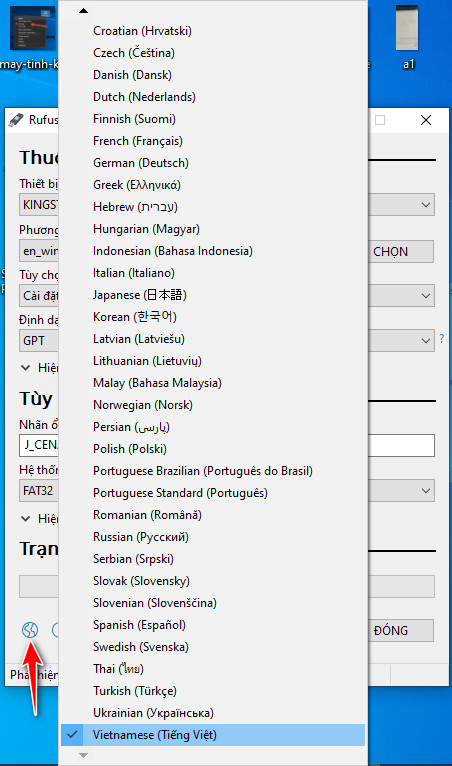
- Chọn USB trong phần Thiết bị
- Nhấn vào CHỌN để chọn tới file .iso
- Nhấn vào BẮT ĐẦU để tạo USB boot
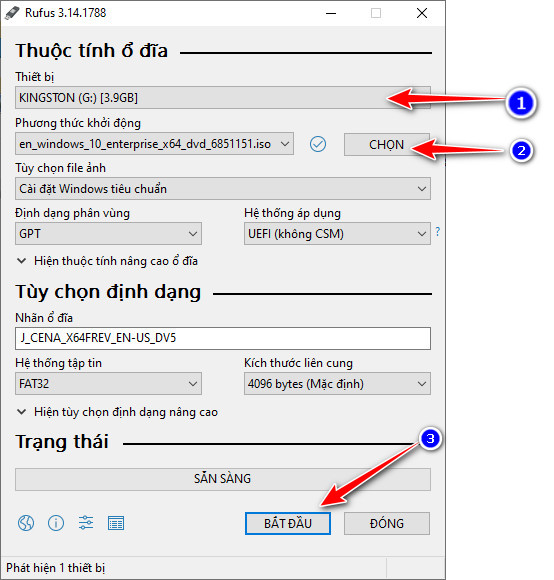
2. DLC Boot
Một phần mềm tạo USB boot thứ hai không kém phần phổ biến đó là DLC Boot. DLC Boot được tích hợp nhiều tính năng như hỗ trợ boot trên UEFI và LEGACY với USB định dạng FAT32, hỗ trợ Mini Win, công cụ phân chia phân vùng không mất dữ liệu, công cụ update driver.
- Hướng dẫn sử dụng DLC Boot
- Tải phần mềm DLC Boot về máy
- Nhấn chuột phải vào file DLCBoot.exe => chọn Run as administrator để chạy với quyền quản trị.
- Trong giao diện chính của DLC Boot, click vào biểu tượng USB ở trên cùng giao diện.
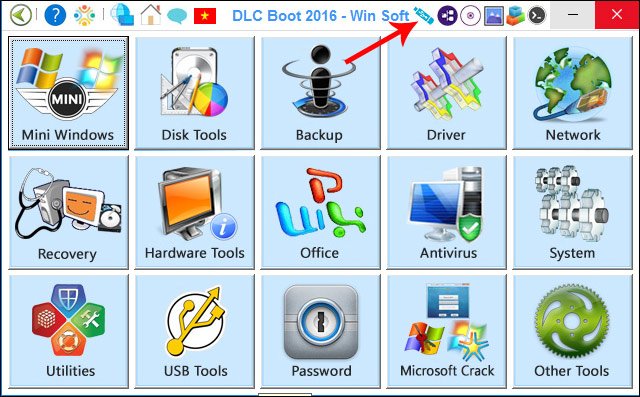
- Chọn Yes để tiến hành tạo USB boot.
- Phần mềm sẽ dò tìm thiết bị USB được kết nối với máy tính. Tích chọn vào ổ USB trên máy tính tồi nhấn Create để tiến hành tạo USB boot đa năng bằng DLC Boot.
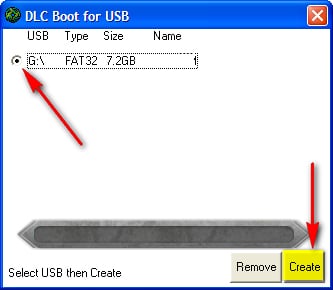
- Nhấn Yes để đồng ý.
- Quá trình tạo USB boot bằng DLC Boot bắt đầu, quá trình chạy đến 100% và xuất hiện thông báo như hình dưới đây là thành công
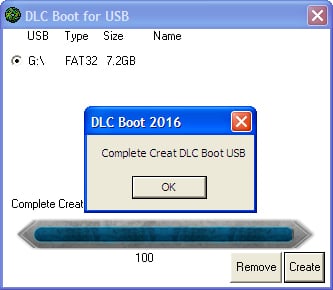
3. Universal USB Installer
Universal USB Installer (gọi tắt là UUI) là một trình tạo USB boot. Nó cho phép người dùng tạo USB Boot từ bản phân phối Linux, Windows Installer, Windows To Go, Antivirus Scanner, Disk Cloning Software hoặc bất kỳ công cụ hệ thống nào khác có thể được đặt trên ổ đĩa flash.
Phần mềm này cực kỳ dễ sử dụng; Chỉ cần chọn bản phân phối của bạn từ danh sách, duyệt đến tệp ISO, chọn ổ đĩa flash mục tiêu của bạn, sau đó nhấp vào Tạo. Sau khi hoàn tất, bạn sẽ chuẩn bị sẵn sàng để chạy Bootable Flash Drive chứa hệ điều hành hoặc công cụ bạn đã chọn.
Hướng dẫn sử dụng Universal USB Installer
- Tải phần mềm Universal USB Installer về máy
- Chạy phần mềm
- Chọn tên Hệ điều hành hoặc phần mềm tương ứng với file .iso mà bạn đã chuẩn bị để tạo USB Boot
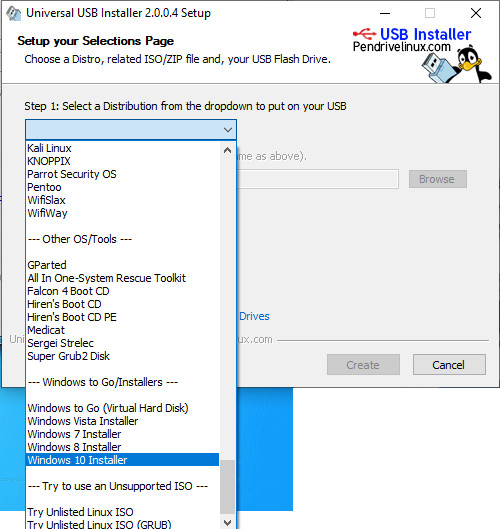
- Tại Step 2 bạn nhấp vào Browse chọn tới file .iso
- Chọn USB trong Step 3
- Nhấn vào Create để tạo USB boot
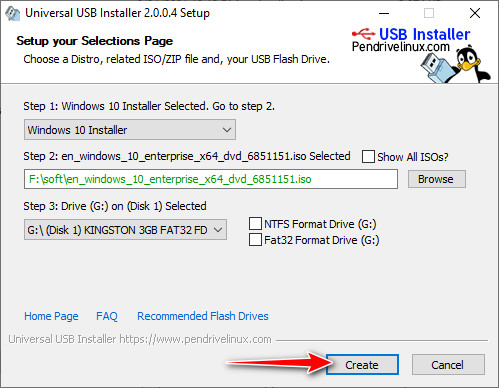
- Có thông báo hiện lên, bạn chọn Yes
- Quá trình tạo USB boot diễn ra, chờ một lúc để hoàn tất
Kết luận
Trên đây là 3 phần mềm dùng tạo USB thường dùng nhất, các phần mềm này có đặc điểm chung là nhỏ gọn và rất dể sử dụng. Giờ đây bạn có thể dể dàng cài đặt lại Windows hoặc Linux từ USB mà không gặp bất cứ trở ngại nào.
Bài viết liên quan
Xem Chi Tiết Ở Đây >>>
Bạn có thể quan tâm:
>> Năm lý do khiến bạn nên mua một chiếc AirPods Max
>> Tai nghe Galaxy Buds2 đang được chế tạo, thiết kế có nhiều nâng cấp
>> Loa 7.1 Là Gì? Hệ Thống Âm Thanh 7.1 Được Sắp Xếp Như Thế Nào?




0 nhận xét:
Đăng nhận xét